
2025-04-05 10:51:11来源:softtj 编辑:佚名
在当今的电子商务环境中,了解您的网站流量来源以及客户行为至关重要。幸运的是,通过结合使用woocommerce和google analytics,您可以深入了解您店铺的性能和客户需求。本文将引导您完成在woocommerce中设置google analytics的过程,帮助您开始优化您的在线商店。
在开始之前,请确保您已经拥有一个google analytics帐户,并且您的woocommerce商店已经安装并激活。如果您还没有google analytics帐户,可以前往[google analytics官网](https://analytics.google.com/)注册一个新帐户。
1. 登录到您的google analytics帐户。
2. 选择或创建您要与woocommerce商店关联的属性。
3. 转到“管理”选项卡,在“属性”列下找到“跟踪信息”。
4. 点击“跟踪代码”,在这里您会看到一段javascript代码。这便是我们需要的google analytics跟踪代码。
有多种方法可以在woocommerce中添加google analytics跟踪代码。以下是其中两种常用的方法:
方法一:通过主题functions.php文件
1. 在wordpress仪表板中,转到“外观” > “编辑器”。
2. 找到您的当前主题,并点击“主题文件夹名称”下的“functions.php”文件。
3. 将以下代码粘贴到文件末尾(请替换您自己的google analytics跟踪id):
```php
function add_google_analytics_tracking_code() {
echo ⁄'
⁄';

}
add_action(⁄'wp_footer⁄', ⁄'add_google_analytics_tracking_code⁄');
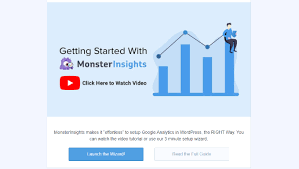
```
方法二:使用插件
使用插件可以简化此过程。推荐使用“monsterinsights”插件,它专门用于将google analytics集成到wordpress网站中。安装并激活后,按照向导指示操作即可轻松地将google analytics与woocommerce连接起来。
完成上述步骤后,建议您检查google analytics报告以确保跟踪代码已正确加载并且数据正在被收集。访问您的网站几个页面,然后返回google analytics查看实时报告,确认是否能看到相应的活动记录。
通过以上步骤,您现在应该已经成功地将google analytics与woocommerce集成在一起了。从现在起,您可以开始利用这些宝贵的分析数据来优化您的电子商务策略,提高转化率并增加销售额。祝您生意兴隆!